Samsung Security에서 패턴 로그인 메뉴 안보임
- 날짜 2022-09-19
- 조회수 1,878
※ Windows 11에서는 Samsung Security의 패턴 로그인 기능을 지원하지 않습니다.
따라서 Windows 11로 출시된 제품은 패턴 로그인이 아닌 다른 로그인 옵션을 사용하여 로그인을 진행해 주셔야 합니다.
※ 23년 출시 모델부터 Samsung Security App이 삭제되어 제공되지 않으니 참고하시기 바랍니다.
※ 카메라 및 마이크 차단 기능은 Samsung Settings를 통해 지원합니다.
1. 바탕화면의 작업표시줄에서 [시작] 버튼을 선택하세요.

2. 시작화면에서 [설정]을 선택하세요.
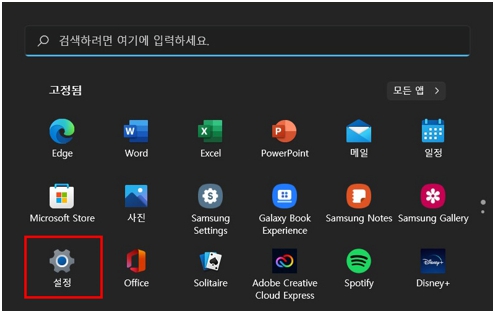
3. 왼쪽 메뉴에서 [계정]을 선택하세요.
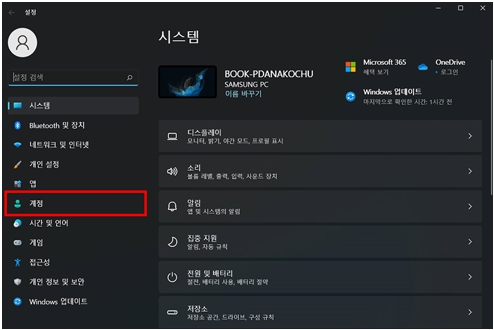
4. [로그인 옵션]을 선택하세요.
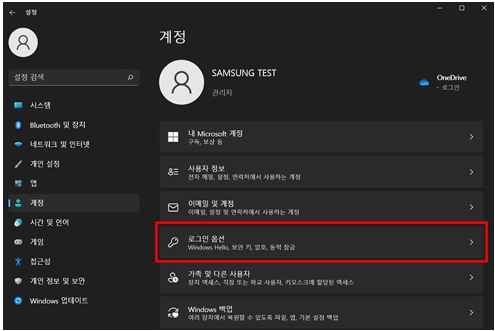
5. 원하는 로그인 기능을 선택하여 등록하세요.
※ 일부 로그인 기능은 제품에 따라 지원되지 않을 수 있습니다.
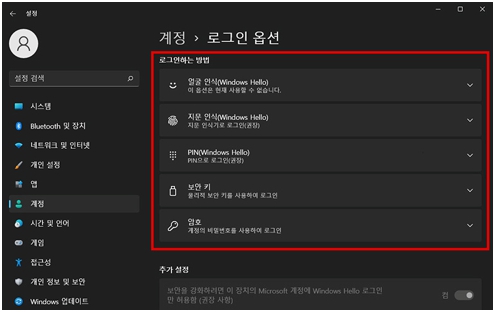
■ 얼굴 인식
얼굴을 등록 후 등록된 얼굴을 인식하여 장치의 잠금을 해제합니다.
■ 지문 인식
손가락 지문을 등록하여 장치의 잠금을 해제합니다.
■ PIN
PIN 암호를 등록하여 장치의 잠금을 해제합니다.
PIN이란 Personal Identification Number로 0에서 9까지 숫자로 이루어진 키 조합입니다. 일부 로그인 기능은 PIN을 먼저 설정 후 사용할 수 있습니다.
■ 보안 키
물리적 보안 키를 사용하여 장치의 잠금을 해제합니다.
물리적 보안 키는 USB 키이거나 스마트폰이나 액세스 카드와 같은 NFC 장치일 수 있습니다. 보안 키는 지문이나 PIN과 함께 사용되므로 누군가 보안 키를 가지고 있어도 사용자 PIN이나 지문이 없으면 로그인할 수 없습니다.
■ 암호
계정 암호를 등록하여 장치의 잠금을 해제합니다.